本文目录一览:
word编辑受限怎么解除
在word中打开目标文本,然后点击上方审阅功能,打开限制编辑图标,最后点击停止保护,输入密码即可。
不可置否,互联网已经成为我们生活中不可取代的一部分,而许多互联网上的资料对于很多工作的白领和办公人员来说,更是必不可少。因此,有的时候,我们会在网络上下载一些Word文档,打开该文档后却发现被限制编辑(文档保护),注:被限制编辑的文档菜单栏呈灰色不可用状态,且修改内容时,将自动打开“限制编辑”任务窗口。
步骤一:新建一空白Word文档(可按Ctrl+N键快速新建空白文档),然后点击【插入】-【文本】-【对象】按钮右侧的下拉按钮,在弹出的菜单中选择”文件中的文字”命令。
步骤二:在打开的“插入文件”对话框中,通过浏览找到被保护的文档,点击“插入”按钮,然后你会发现,该文档就可以编辑了。
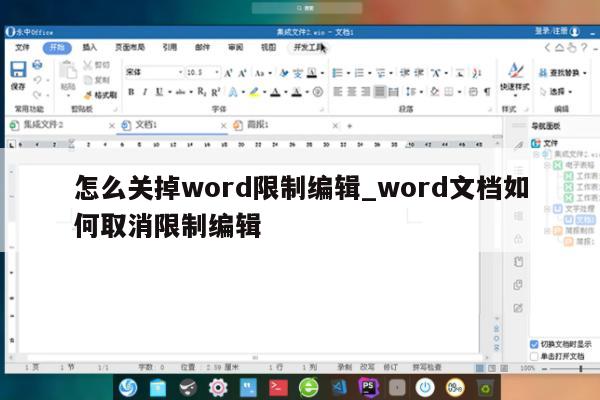
添加/取消word文档限制编辑
01
打开word,然后进行文字编辑,接着在文件地方点击文件,这时候就能找到设置编辑的按钮了。
02
接着直接点击保护文档,然后点击下拉三角型,接着点击限制编辑,然后会弹出一个右侧栏来。
03
对限制编辑进行设置,接着将这里的设置按钮都选择上,这样就能设置限制了,如果想要输入密码才能编辑的话,需要设置密码,否则就留空即可,然后点击确定。
04
取消编辑限制。想要取消编辑限制的话,直接打开word,然后点击审阅,接着点击限制编辑,然后取消保护即可,如果没有密码直接就可以取消,有密码还要输入密码。
word编辑受限怎么解除 word编辑受限如何解除
1、若要取消文档限制,则再次选择“审阅”下的“限制编辑”选项,在文档的右侧出现“限制编辑和格式”对话框。
2、点击“停止保护”按钮,打开“取消文档保护”对话框。
3、在打开的“取消文档保护”对话框中,输入保护文档时设置的密码(如果有密码设置),点击“确定”即可。
4、此时可以发现文档撤销了保护的限制。
